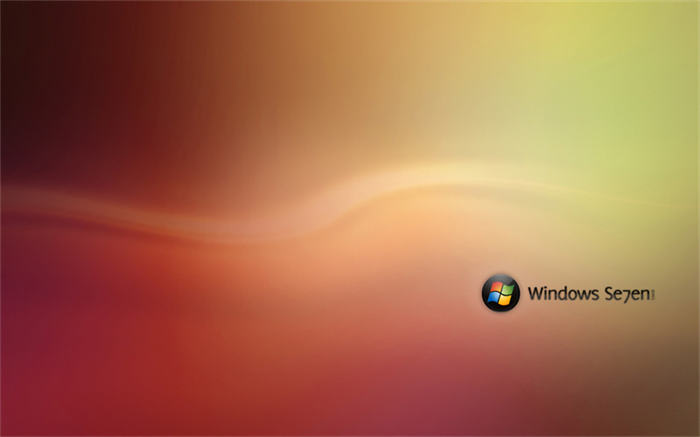教你如何使用ps更换嘴唇口红颜色?PS如何调口红颜色?
教你如何使用ps更换嘴唇口红颜色?
使用ps更换嘴唇口红颜色教程:
1、用PS打开需要更换嘴唇口红颜色的图片。如上图所示。
2、复制背景图层,如上图所示。
3、在工具栏中,选择钢笔工具,如上图所示。
4、使用钢笔工具选中唇形,把嘴唇单独选出来,如上图所示。
5、Ctrl+enter变成选区。如上图所示。
6、点击选择——修改——羽化,数值3个像素,如上图所示。
7、创建新的填充图层,这里的颜色就是口红的颜色,选择填充红色。如上图所示。
8、填充以后,取消选区,选择我们把模式改为正片叠底。如上图所示。
9、改成正片叠底以后我们发现嘴唇的颜色红色是有了,接下来需要右键点击混合选项,再点混合颜色带的下面下一图层,点击右边两个滑块中最左边的滑块。如上图所示。
10、按住Alt往左移动,这样高光区和细节就出来了。如上图所示。
PS如何调口红颜色?
调整口红颜色可以通过以下步骤在 Photoshop 中实现:打开图片:在 Photoshop 中打开需要调整口红颜色的图片。选择口红区域:使用选择工具(如套索工具或快速选择工具)选择口红所在的区域。可以使用放大镜工具放大图片以便更精确地选择。创建调整图层:在图层面板中,点击“新建调整图层”图标(一个半黑半白的圆形),然后选择“色相/饱和度”。调整色相和饱和度:在“色相/饱和度”调整图层中,通过拖动色相滑块来改变口红的颜色。可以尝试不同的颜色,直到找到满意的口红颜色。同时,可以调整饱和度滑块来增加或减少口红的饱和度。调整亮度:如果口红颜色看起来太暗或太亮,可以调整亮度滑块来增加或减少口红的亮度。调整透明度:如果口红颜色过于强烈,可以通过调整调整图层的透明度来减轻颜色的强度。精细调整:如果需要更精细的调整,可以使用画笔工具在调整图层的蒙版上进行涂抹,以仅应用调整到口红区域。保存图片:完成口红颜色调整后,保存图片。请注意,在调整口红颜色时,尽量保持自然的效果,避免过度调整导致图片看起来不真实。同时,根据图片的具体情况,可能需要进行一些额外的修饰,如调整对比度或亮度,以使整个图片看起来更加协调。